装了SSD固态硬盘还是慢怎么办圆满处理方法汇总
发布时间:2022-05-14 文章来源:深度系统下载 浏览:
|
U盘的称呼最早来源于朗科科技生产的一种新型存储设备,名曰“优盘”,使用USB接口进行连接。U盘连接到电脑的USB接口后,U盘的资料可与电脑交换。而之后生产的类似技术的设备由于朗科已进行专利注册,而不能再称之为“优盘”,而改称“U盘”。后来,U盘这个称呼因其简单易记而因而广为人知,是移动存储设备之一。现在市面上出现了许多支持多种端口的U盘,即三通U盘(USB电脑端口、iOS苹果接口、安卓接口)。 由于现在的固态硬盘越来越便宜,而且都听说只要换了ssd电脑的速度会有飞的跳跃,速度大大的提升,买个小容量的SSD用来装操作系统及常用的软件,能大大提升整机的性能。这个提升感受是很明显的,有好多人用过SSD,就再也不想换回HDD了,但有些朋友在换了ssd后并没有提升太大的速度,有时候跟别人买的一样的固态硬盘,但完全比不上别人的电脑提升的速度,这是怎么回事呢? 其实想要让SSD真正发挥出它的性能,必须得经过一系列的设置才行,所以慢了并不是有问题,而是有可能你没有设置正确,例如使用原生SATA3.0接口,开启AHCI,4K对齐,安装专用驱动等等,SSD使用时的确要比传统的HDD要复杂一点,但其实也不复杂。从大量的评测的数据不难看出,不当的使用方法,会极大的影响到SSD的性能跟寿命,所以我们汇总了所有的关于ssd的优化设置教程给大家,这样才可以更好的发挥出SSD的性能,才能你让新买的SSD速度不会慢。 
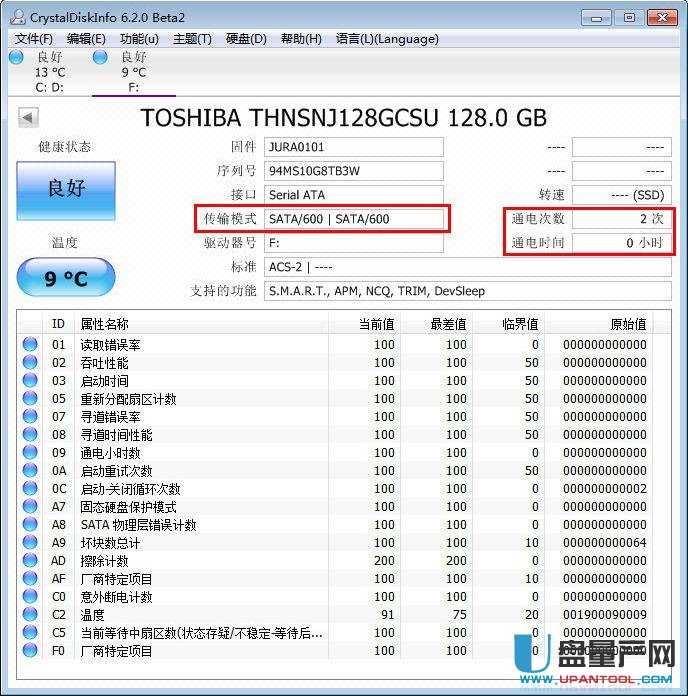 对于使用旧主板,旧笔记本电脑的用户,如何来查看自己的主板是否是SATA3(6Gbps)接口呢?最省事的方法,就是看产品说明书,或者到官网网站查看相关的信息。 如果这些都找不到,可以用软件来查看SSD的信息。在传输模式上显示SATA/600时,说明SSD硬盘处于SATA3.0接口上,如果显示SATA/300,则说明不是SATA3.0接口,建议更换主板。另外我们也可以通过这款软件,来查看一下SSD是否是全新的,一般从通电次数与通电时间就可以看出来。 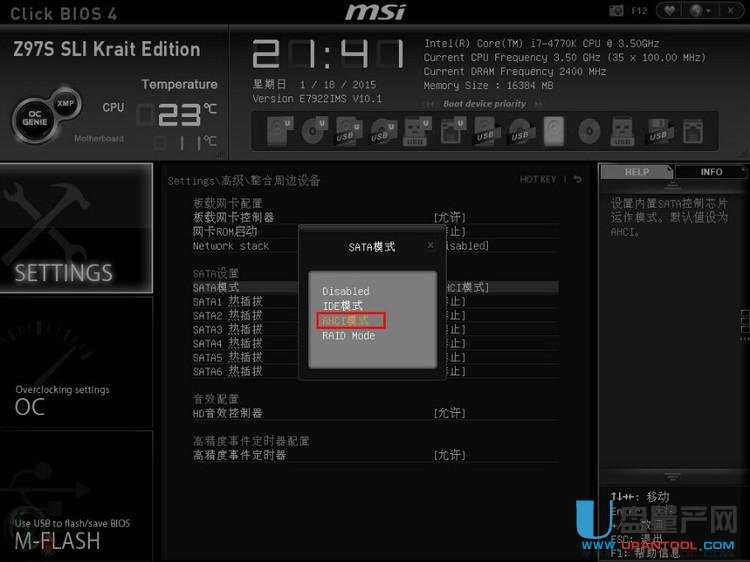
一般可以在BIOS中查看。当然也可以使用这款软件来查看。 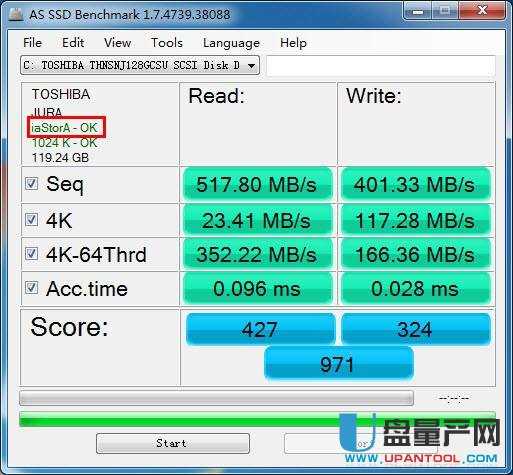 如上图红框所示,如果出现“OK”的字样,说明已开启ACHI选项。 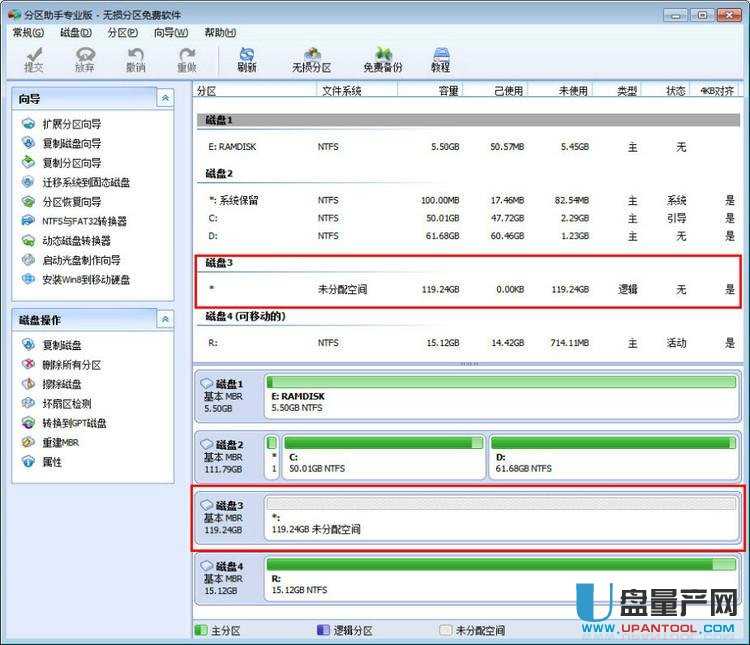 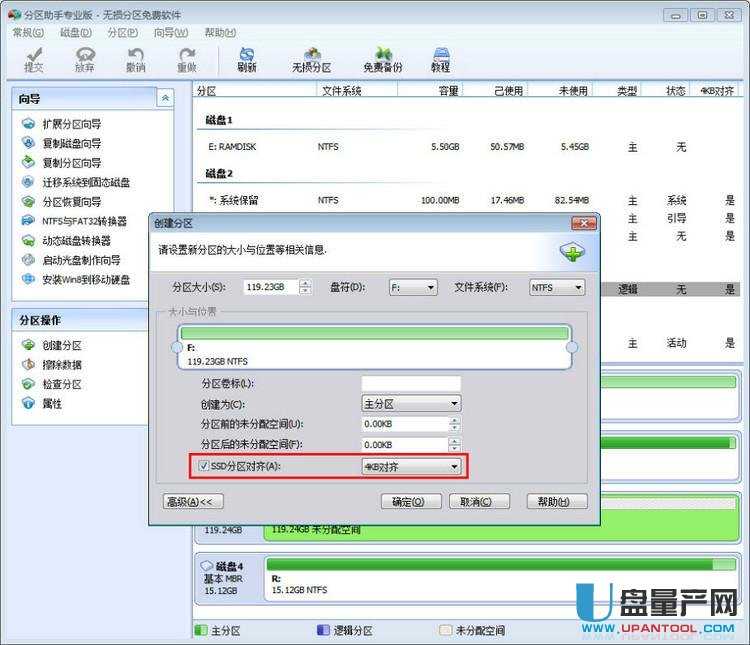
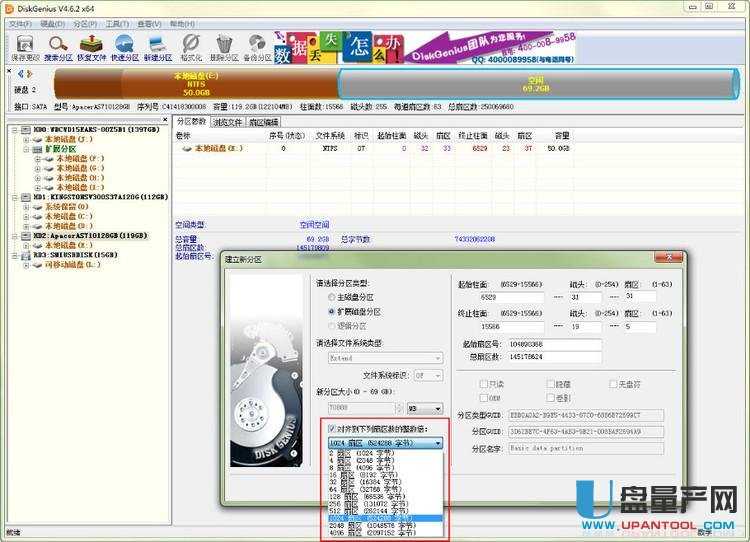 也可以使用DiskGenius(硬盘分区)来进行4K对齐操作。 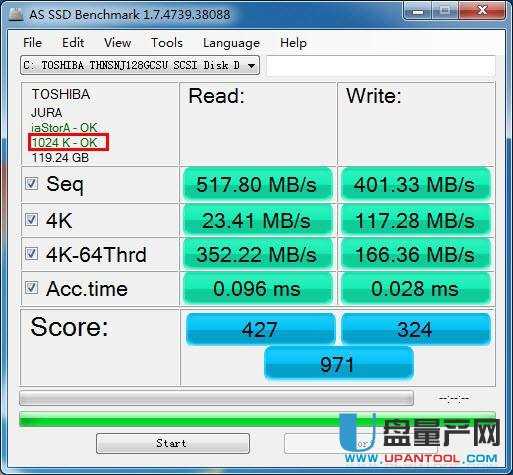 如何查看你的SSD是否4K对齐?一般可以使用AS SSD Benchmark这款软件来查看,如上图红框所示,如果在1024,2048之类的数字后面带有“OK”的字样,说明SSD已经4K对齐。 如果没有“OK”的字样,说明4K没有对齐。如果“OK”前面的数字非常的大,并不是1024,2048之类的数字,则说明在安装操作系统时,硬盘划分了隐藏分区。在安装时win7系统,会自动生成100M的隐藏分区。在安装时win8系统,会自动生成350M的隐藏分区。只要不保留C盘之前的硬盘隐藏分区,那么“OK”前面就会显示1024,2048之类的数字。保留的话,那“OK”前面的数字就会变得很大。(补充说明:全新的SSD硬盘在安装win7,8操作系统时,会自动4K对齐。但是也会出现隐藏分区。 对于win7,8隐藏分区,微软官方的解释是:1、BitLocker的规定,引导文件和Windows文件要分开。此系统分区可以使用实用软件,如备份,支持双启动的情况。2、防止误删除,如果启动文件保存在系统分区,很容易因为系统分区上的重装活动,而格式化丢失这些启动文件。该驱动器没有盘符可以很好的的阻止意外删除引导文件。 win7,8隐藏分区带来的坏处: (1)、不能使用GHOST版系统光盘来安装win7,win8,仅能使用安装版的进行一步一步地安装。 (2)、安装完系统后,不能使用Wingho、OneKey Ghost等一键还原类的软件进行系统备份。 (3)、Norton Partition Magic无法正常使用,如果你尝试修复这100M,350M分区,会导致已安装的win7,win8无法引导。 (4)、带100MB,350M分区的win7,win8激活会大大的降低,会影响系统的激活概率。 )如何才能在安装SSD时,不出现隐藏分区呢?最简单的方法,就是对全新的SSD提前进行硬盘分区。 而不是在安装操作系统时才进行分区。 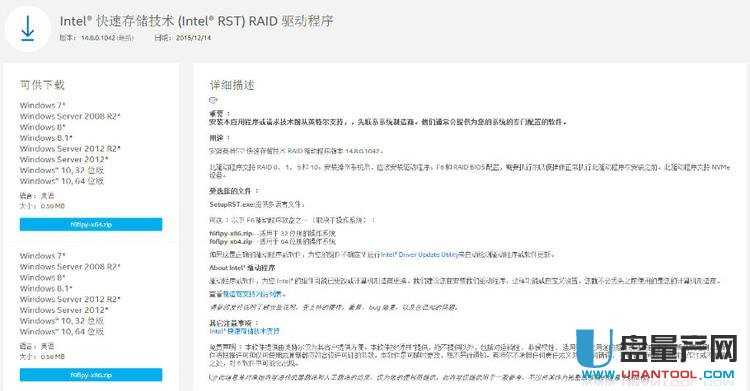 英特尔RST驱动建议下载最新版本的,老版本存在BUG。  安装英特尔RST驱动后,会出现重启的提示对话框。重启电脑后英特尔RST驱动安装完成。 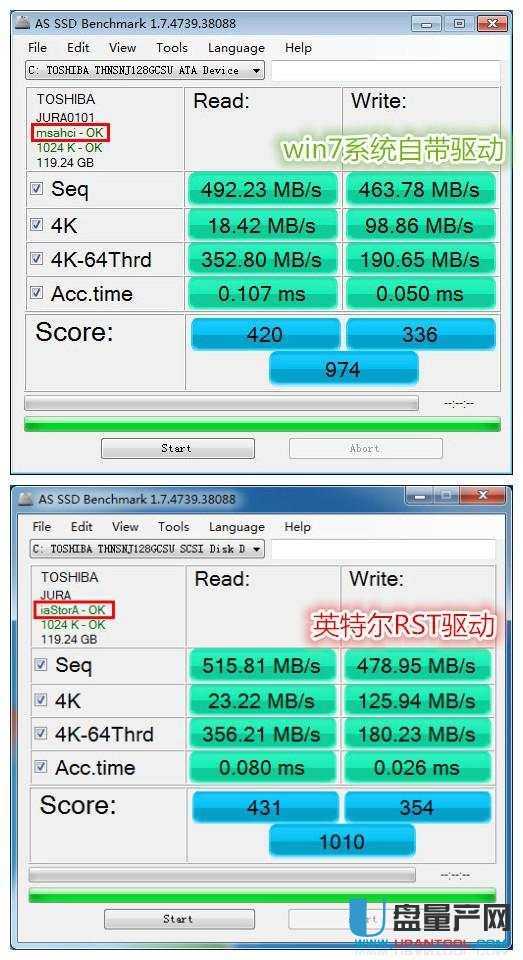 看上图的AS SSD Benchmark软件红框中的“msahci”字样,代表着驱动为win7操作系统自带驱动。红框中的“iaStorA”字样,代表着驱动为英特尔RST驱动。使用英特尔RST驱动后,可以看到东芝DTS312 128G SSD的性能提升很明显,整体表现要远好于使用win7系统自带驱动。这说明东芝DTS312 128G SSD更加适合用英特尔RST驱动。(一般来说多数SSD更换英特尔RST驱动后,都能提升性能。但少数SSD,使用英特尔RST驱动后,性能则会降低。所以要选择自己SSD适合的驱动才行。) 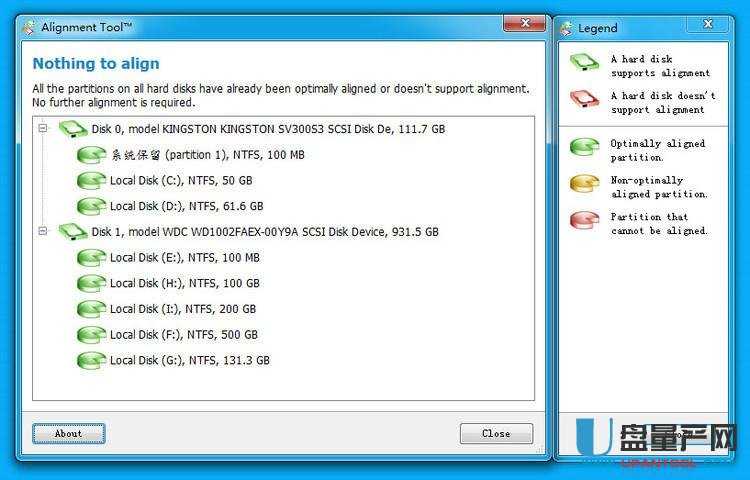
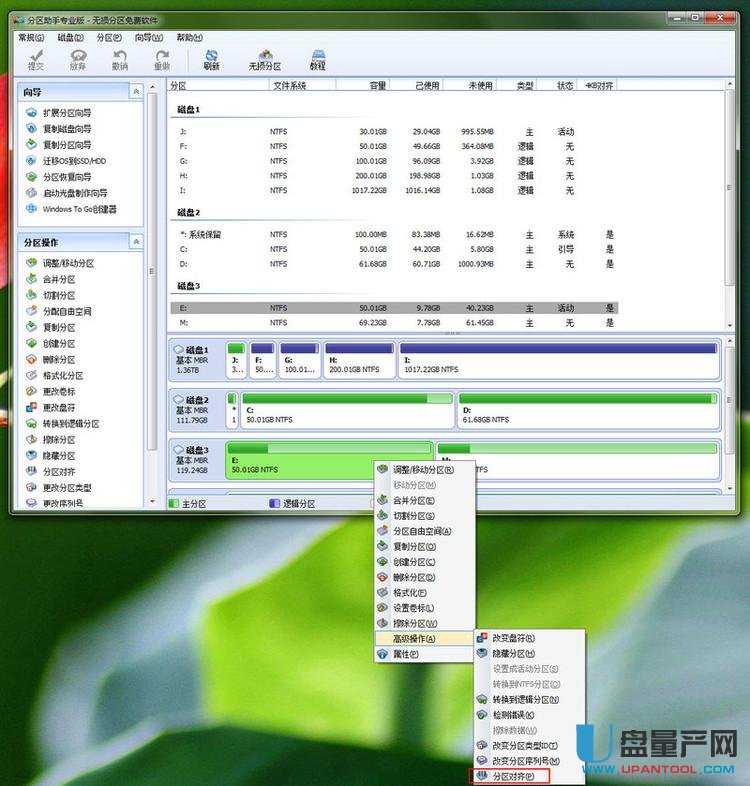 
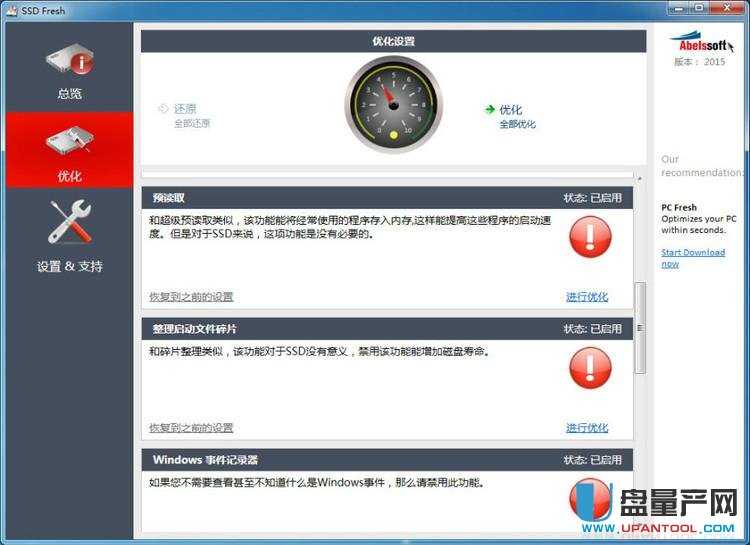
总结: 固态硬盘不像机械硬盘,要想让它最高性能的给你工作,就必须按上面的正确的设置起来,这样不但能最高速度的运行,而且还能大大的增加使用寿命,总之ssd的确能让你的电脑焕发青春,但这些一次性就能完成的设置还是非常有必要的。 U盘有USB接口,是USB设备。如果操作系统是WindowsXP/Vista/Win7/Linux/PrayayaQ3或是苹果系统的话,将U盘直接插到机箱前面板或后面的USB接口上,系统就会自动识别。 |


